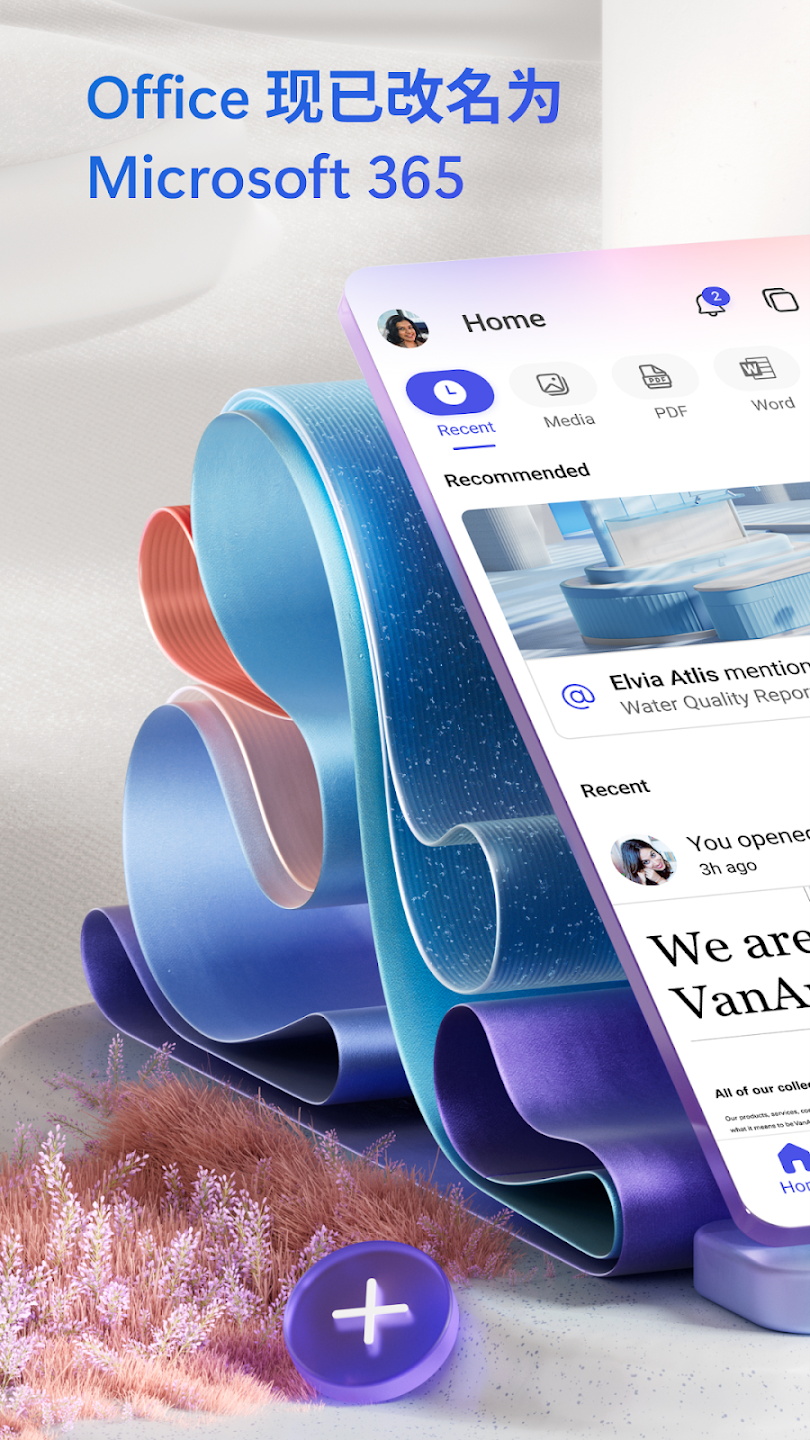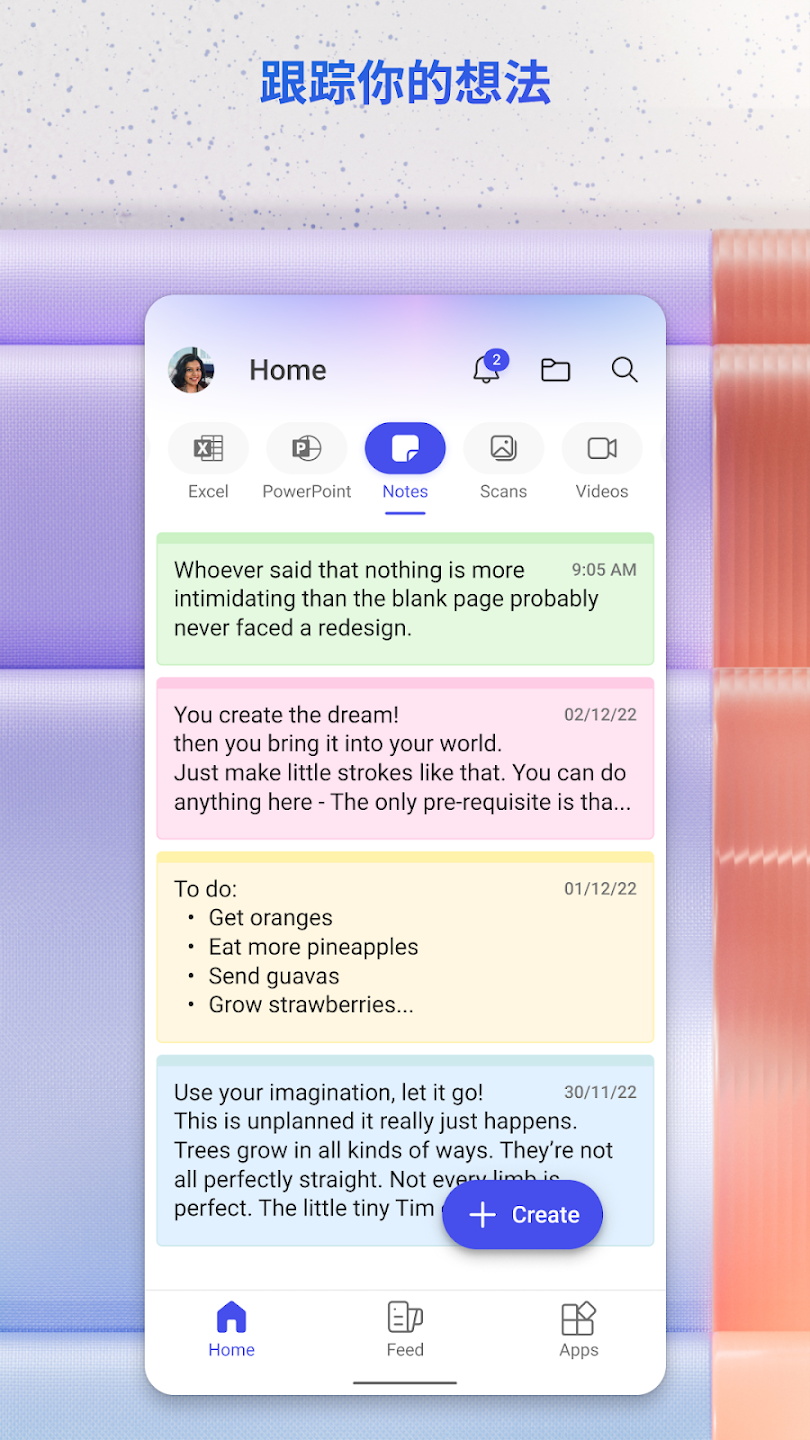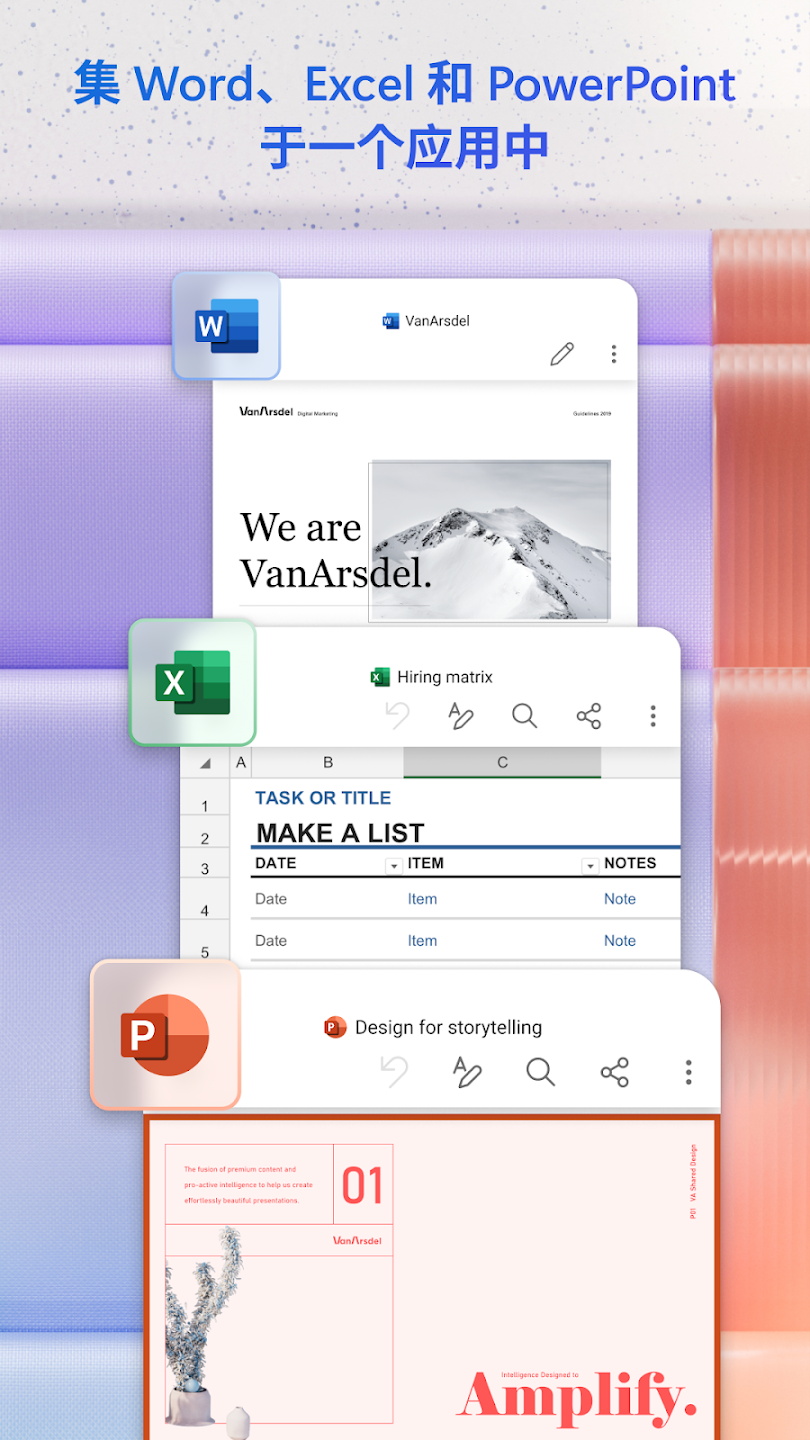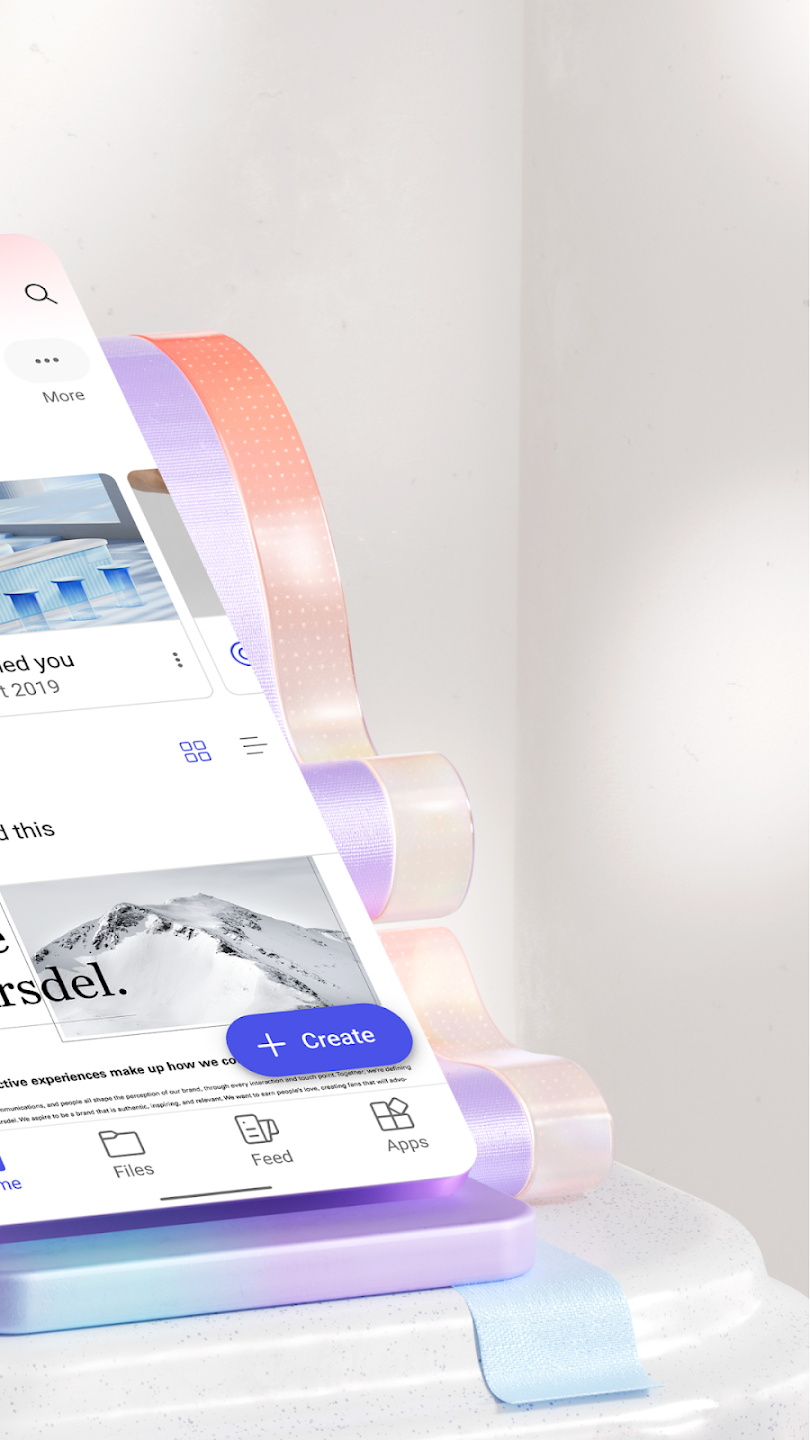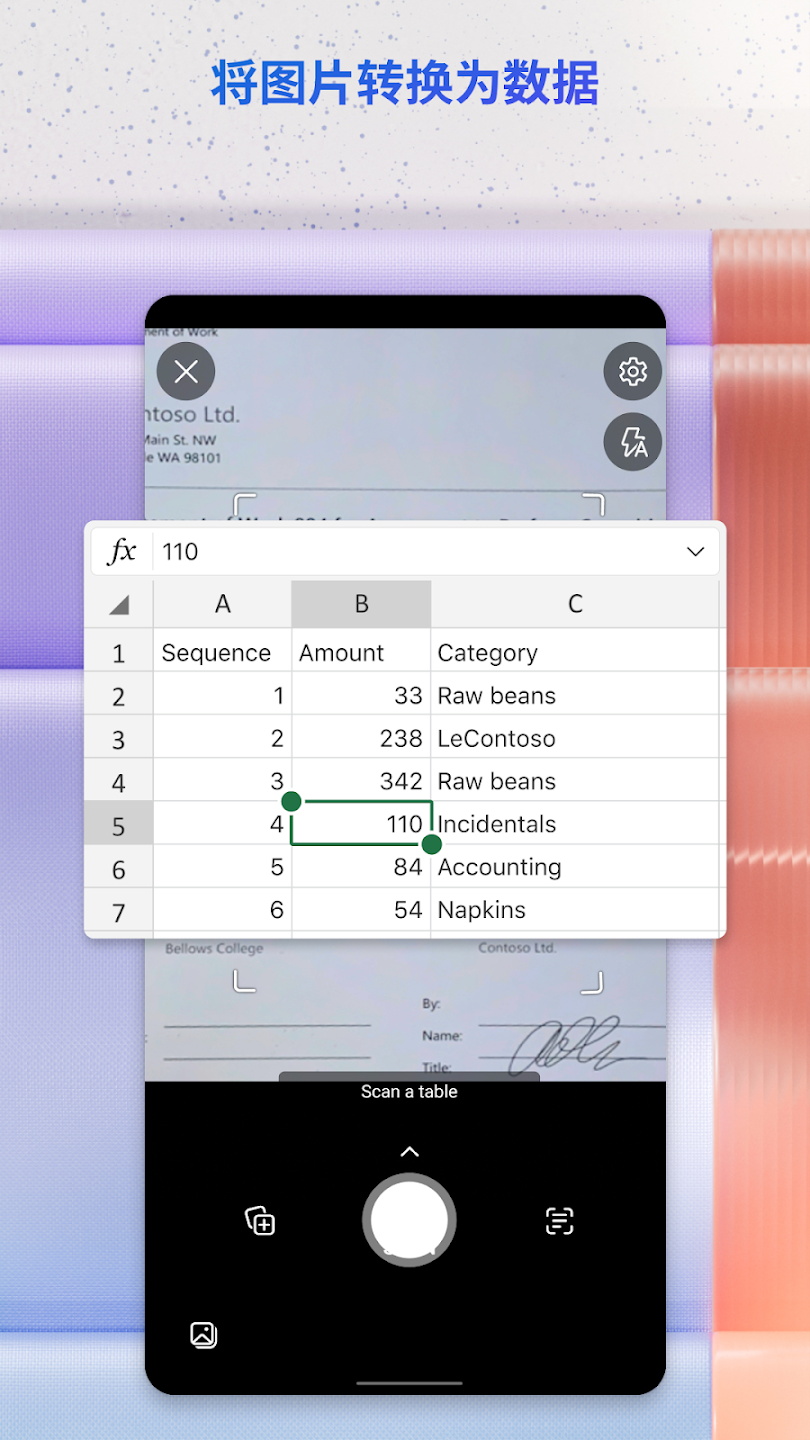Microsoft365 v16.0.18227.20088
 5.0分
5.0分
- 本软件:官方版安全无广告需网络
- 更新时间:2025-10-05 00:18:45
- 软件大小:375.40MB
- 运行环境:安卓
- 当前版本:v16.0.18227.20088
- 软件类型:驱动程序
- 标签: 微软办公 云协同 智能创作
微软推出的综合性办公软件套件 Microsoft 365 ,不仅涵盖 Office 系列的经典应用程序,像 Word 、PowerPoint 与 Excel ,还整合了云端服务的强大能力。它支持在 Windows 、macOS 、iOS 以及 Android 等多个平台使用,为用户打造了一个高效、安全又便捷的工作环境。无论是个人用户,还是企业团队,均可从中获得诸多益处。
Microsoft365软件介绍
Microsoft 365并非只是传统概念里文字处理工具的简单集合,它实则是一套完备的解决方案,致力于助力用户更出色地管理诸如文档、演示文稿以及数据表格等各类文件。凭借订阅制的模式,用户不仅能够获得持续更新的服务体验,还能依据自身实际需求灵活调整所需的功能模块。另外,在OneDrive云存储空间的有力支持下,文件可在不同设备间实现无缝同步,显著提升了工作效率。
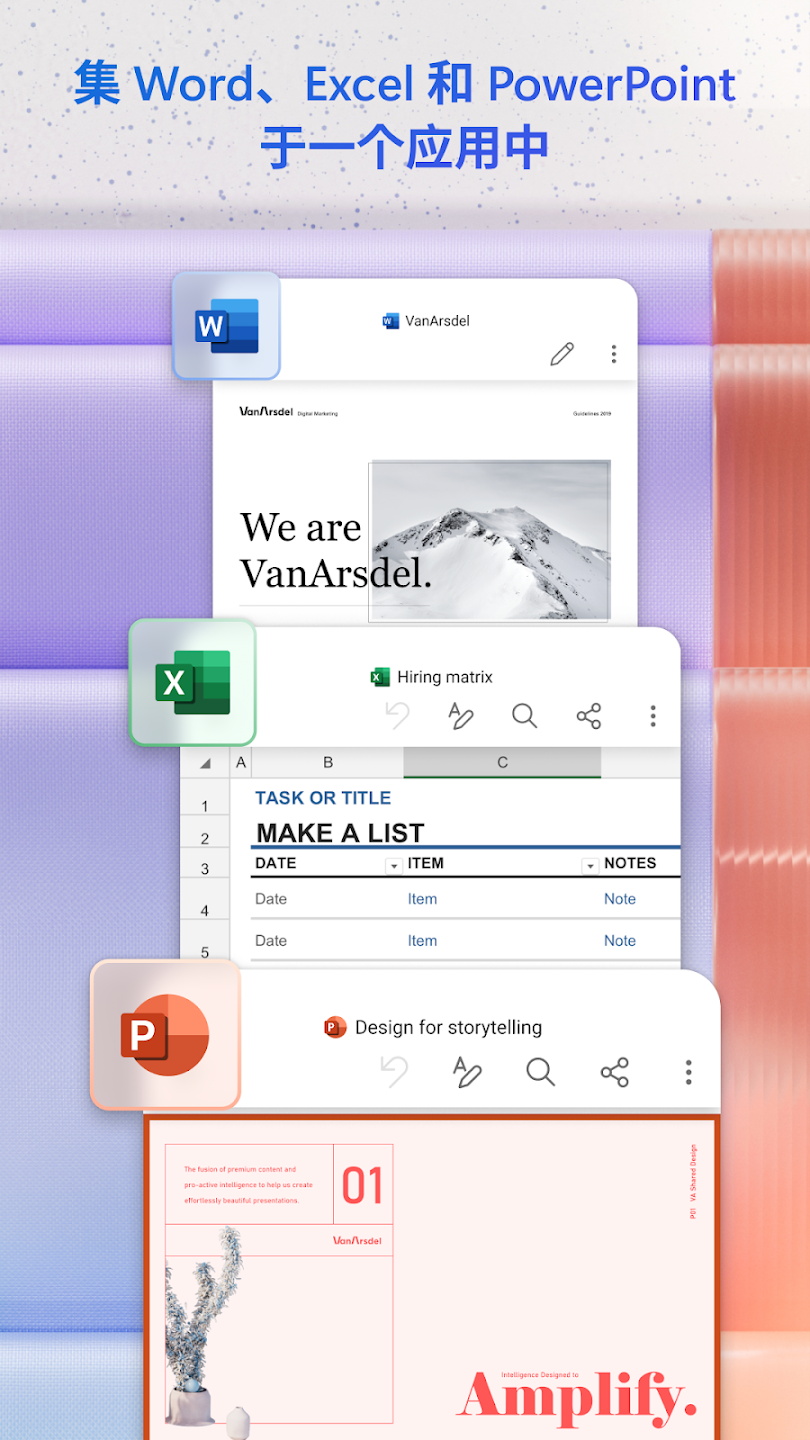
Microsoft365软件亮点
【安全保护令你安心无忧】
借助Microsoft 365,能轻松守护重要内容。Microsoft Defender能让你与家人更安全地畅游网络,同时保障数据与设备的安全。在Outlook里,你可毫无障碍地管理多个电子邮件账户、日历及联系人,还能借助自动附件扫描和链接检查功能,在点开邮件前就察觉潜在的电子邮件威胁。
【完善创意】
参考 Microsoft 365 给出的智能建议,对内容加以完善。该功能会给出建议,助力你与家人轻松完成内容的创建、修改及完善。仅需简单点击几下,就能打造出令人赏心悦目的文档。获取有关格式、字体与样式的智能建议,轻松创建展现个人独特风格的文档。借助工具提升你的写作及口头表达技巧,学会更清晰、自信地运用文字或话语表达自己的想法。
【优化设备】
Microsoft 365 让日常事务处理变得便捷高效。畅享丝滑的存储体验,随心保存所需资料,无论何时何地都能轻松访问,并可便捷地与他人分享。Microsoft 365 能够在你和家人日常使用的各类设备上运行,像手机、笔记本电脑、台式机、平板电脑等都不在话下。其辅助功能依据你的需求精心设计,助力你以最契合自身的方式实现目标。
软件说明
Microsoft 365 是基于云架构进行设计的,这表明所有操作都直接与远程服务器进行交互,并非在本地计算机上执行。如此一来,不但加快了响应速度,还让资源利用变得更为高效合理。对于刚开始使用的人而言,或许需要花费一些时间去适应它的界面布局以及服务模式,然而一旦熟悉之后,就会发觉其便捷程度远远超出预期。
软件功能
Word、Excel和PowerPoint融入一款应用中:
用于处理文档、电子表格和演示文稿的最广泛使用的工具,全部来自一个应用。
实时创建、编辑以及与其他人协作处理Office文档。
使用模板轻松开始编写简历、预算、演示文稿和其他文档。
轻松实现对个人云存储空间或设备上的Word、Excel、PowerPoint文件进行存储、访问与搜索。若使用工作帐户,更能处理存储于组织内部的文件。
独特的移动方式,可使文档创建更加轻松:
拍摄文档的图片,按下按钮将其转换为可编辑的Word文件。
将表格的图片转换为Excel电子表格,以便使用数据。
从手机中选择要使用的图片,让PowerPoint帮助你设计演示文稿。
使用集成到该应用中的OfficeLens功能,创建白板和文档的自动增强的数字图像。
通过操作快速执行常见移动任务:
从照片或Word、Excel和PowerPoint文档即时创建PDF。
在手机和计算机之间轻松传输文件,或与附近的移动设备即时共享。
使用手指来对PDF进行签名。
通过便笺功能快速记下创意和笔记。
扫描QR码可打开链接。
软件评价
Microsoft 365以其卓越的功能性、出色的用户体验以及极高的安全性,获得了众多用户的喜爱。尤其对于频繁出差或常在家办公的人群而言,这款软件堪称最佳选择之一。尽管其价格相较于部分免费替代产品或许稍高,但从长远考量,投资这样一套全面且专业的解决方案,绝对是性价比极高、物超所值的抉择。
免费永久激活教程
开始之前请先打开你浏览器的无痕窗口,后续操作皆使用无痕模式,避免浏览器已经登录过微软账号而导致的错误。
1、首先打开下面网址,使用微软账户(没有的话注册一个)进行账户登陆。
https://developer.microsoft.com/en-us/microsoft-365/dev-program

2、使用微软账户登录成功后,就可以开始注册E5账户了。


3、选择“可配置沙盒”,下一步。

4、这里的“用户名”和“域“,随意编一个,设置好“密码”,继续。建议用记事本记录一下,后面会用到。

5、使用电话号码验证一下。
听说在此处可能会出现接收不到手机验证码的状况,还可能需要魔法上网环境之类的。念心倒是没碰到过这种情况。要是真出现无法接收验证码的问题,不妨先尝试魔法上网,要是这样不行,那就把网页语言改成英文,操作很简便,只要在地址栏里把网址中的zh - cn替换成en - us,然后回车就行。这并不会对网页浏览进度产生影响。
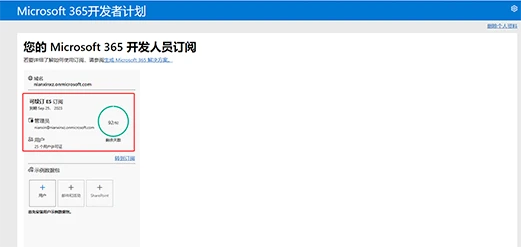
6、至此一个E5的免费账户就注册完了,使用管理员账户和密码即可激活Microsoft 365,免费使用三个月。
详细信息
- 文件大小:375.40MB
- 当前版本:v16.0.18227.20088
- 厂商:暂无
- 语言:中文